オンラインゲーム中、ここぞという時にタイムラグが発生して負けてしまうと悔しいですよね?
オンライン会議中やオンライン飲み会の途中に固まって、流れについていけなくなった経験はありませんか?
ネットワークの速度が遅いと悩んでいるあなた。スピードテストでping値を確認することが、悩み解決の第一歩となるかもしれません。
インターネットの速度では通信速度をよく耳にすると思います。
しかし、常に、動画や音声のやり取りが行われているオンライン会議やビデオ通話、オンラインゲームでは、通信速度だけでなく、ping値が重要です。

ピ、ビング値?スッ、スピードテスト?
ご安心ください!ping値とは何かから説明します!さらに、スピードテストでping値を測定する方法や、ping値の目安、ping値がよくない時の改善策まで、解説します。
スピードテストではping値が重要!通信速度との違いは?

ネットの速度が気になって、スピードテストの実施を考え中のあなた。
スピードテストでは、ping値を確認することが大切です。
実家からかなり離れた場所に住む私は、母とよくLINEのビデオ通話をします。
母は孫の動く姿が見られると喜んでくれますし、私はちょっとした子育ての愚痴や悩みを言うことができて、良いストレス発散になっています。
ところが、タイムラグがたまに発生して少し困っています。
ちなみに、Google検索やサイトを見る分には特に不自由は感じていません。YouTubeも固まることなく視聴できています。
友人に「スピードテストしてみたら?」とアドバイスされたので、取り敢えずスピードテストを実施したのですが、通信速度は特に問題がなさそうです。
「どういうことだろう?」と気になったので、調べてみました。
その結果、今まで聞いたことのなかった「ping値」という値が浮かび上がってきたのです。それでは、ping値について詳しくみていきましょう!
ping値とは?
ping値とは、応答速度を表す数値です。単位は、ms(ミリセカンド・ミリ秒)です。

応答速度って言われても、よく分かりません。そもそもpingって、どう読むのですか?

レイテンシと表記される場合もありますが、基本は「ピング」または「ピン」と読みます。なんと、その語源は卓球なのですよ。
卓球の事をピン・ポンと言いますよね?卓球では、ボールを相手に送って、相手は送り返します。この動作が語源となっているのです。
卓球ボールのように、ネットではデータが行ったり来たりしています。ping値とは分かりやすく言うと、「データの往復時間」です。
オンライン会議やビデオ通話、オンラインゲームでは、サーバーと常に動画や音声のやり取りが行われています。
そのため、往路だけ、または復路だけが早くてもダメなのです。それが、オンライン会議やビデオ通話やオンラインゲームでping値を重要視すべき理由です。
通信速度との違いは?

ping値の意味と、ping値が重要なことは分かりました。でも、通信速度とはどう違うのですか?

ping値は速度、通信速度はデータ量を数値化したものです。
通信速度は、1秒間に送信できるデータ量を表す数値で、単位はbps(ビーピーエス)です。
通信速度も大事です。しかし1秒間にたくさんのデータ量を扱えたとしても、往復時間がかかってしまうと、インターネットは快適に利用できませんよね?
繰り返しになりますが、スピードテストの際は通信速度だけでなく、ping値にも注目しましょう!
スピードテストでping値を測定するおすすめの方法!
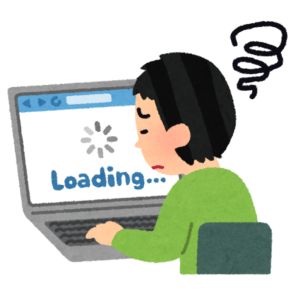
ping値は、測定サイトのスピードテストで測定するのが、簡単でおすすめです。
Windowsのパソコンであれば、コマンドプロントを利用して測定することもできます。
その場合は、通信先の「IPアドレス」が必要です。

コッ、コマンドプロンプト?IPアドレス?
初心者には難しすぎますよね!インターネットで検索すると、たくさんのスピードテストがヒットするので、そちらの方が簡単です。
その中から、ping値も測定できるスピードテストを選びましょう。
そうは言っても、どれがping値も測定できるのか分かりませんし、たくさんあるとどれにしようか悩んでしまいますよね?
ping値を測定できるおすすめのスピードテストをご紹介します。ぜひ参考にしてくださいね!
おすすめ測定サイト
【1. USEN GATE 02】
サイトが表示されたら「測定開始」をクリックするだけなので、操作がとても簡単です。
ping値などの数値が一目で分かります。さらに、ビデオ通話や動画の視聴、オンラインゲームなど、なんと12項目で快適に楽しめる数値かどうかを表示してくれるのですよ!
表示は、「快適」「普通」「ストレス」の3通りで、素人の私が見ても一目瞭然!
ただし、判定は少し甘めかもしれません。ping値は一般的に50ms以下と言われていますが、測定結果が60msでも「快適」と表示されていました。
【2. Fast.com】
こちらのサイトは、なんと動画配信でおなじみの「Netflix」が提供しているサービスなのですよ!
サイトに接続すると自動的に計測が始まるので、操作が簡単な反面、私は少しびっくりしてしまいました。
測定後は、測定結果下の「詳細を表示」をクリックしましょう。数値が表示されます。
こちらのサイトでは、レイテンシ(ping値)が「アンロード済み」と「ロード済み」で分かれて表示されるのが特徴です。
「また新たな用語が出てきた…。」と頭の中が?でいっぱいになりましたが、どうやら2つの数値は意味が異なるようです。
| アンロード済み | 自分1人がネットを利用した場合の値 |
| ロード済み | 複数人または複数のデバイスで同時にインターネットを使った場合の値 |
自分1人ではなく、家族も同時にインターネットを利用することは多いと思います。そんな状況別のping値が分かってうれしいですね!
【3. Speedtest.net】
こちらのサイトも、中央の「GO」をクリックするだけで簡単にping値を測定できます。
クリックするだけなので操作は簡単です。スタイリッシュなそのデザイン性でこちらのサイトを選ぶユーザーも多いようです。
しかし、サイト全体が英語表記なので、私は少し敬遠しています(笑)
この測定サイトの良いところは、最も速いサーバーを自動選択してくれることです。
私も知らなかったのですが、接続するサーバーによってping値は変動するそうです。
「Change Server」をクリックすれば、手動で変更することもできますよ。
おすすめの測定アプリ
スマホでping値を測定する場合は、専用のアプリを使用することもできます。
【1. RBB SPEED TEST】
アプリを開くと、いきなり現在地が表示されるので驚きますが、その後は「測定開始」を押すだけで難しいことはありませんでした。
開始すると、すぐにping値、下りスピード、上りスピードが表示されます。
それだけでなく、全国平均や「My 平均値」、測定履歴などもチェックできるのですよ!
画面下部の「履歴」や「データ」を選択するだけなので、私でも簡単にデータを確認できました。
「条件設定」で、回線種類や回線事業者、プロバイダなどをかなり細かく設定できるので、しっかりと計測したいあなたにおすすめです。
【2. SpeedTest Master】
このアプリでは、「遅延」と表現されている数値がping値です。
このアプリのすごいところは、過去の計測結果を確認できること、平均値と比較できること、「ネット状況診断」などのツールがあることです。
難点は、広告表示や有料版の宣伝が多いことです。少し邪魔に感じてしまいました。
課金をすれば、広告を非表示にすることができます。
スピードテストによるping値測定はps4でもできる!

ps4にはインターネットブラウザが搭載されているので、ps4でスピードテストを行ってping値を測定することができます。
しかし、結論から言うとパソコンやスマホを持っている場合は、ps4からスピードテストを行う必要はありません。

どういうこと?

ps4でping値を測定する手順を見れば、よく分かりますよ。
では、スピードテストでps4のping値を測定する方法をみてみましょう。
- ライブラリ内の「アプリケーション」→「インターネットブラウザ」を実行
- インターネットブラウザが起動したら、コントローラーの△三角ボタンを押す
- 検索窓が開くので、使用したい測定サイト名を入力し、実行
- Googleの検索結果が表示されたら、開きたい測定サイト名を選択し、◯ボタンを押す
- サイトが表示されたら、スピードテストを実施してping値を確認
どうでしょうか?インターネットブラウザの開き方が違うだけで、パソコンでスピードテストを行う時の手順と同じですよね?
つまり、パソコンで測定する時と同じ測定サイトを使って同じ方法で測るので、わざわざps4で測る必要がないということです。
パソコンやスマホをお持ちでない方は、ご紹介したスピードテストの手順でping値を測ってみてくださいね!
測定する際は、以下の2点だけ気を付けましょう。
- ping値の測定を行う前に、ゲーム等全て終わらせてから測定を行う。ps4の再起動直後がベター
- 測定後はメモリ不足に陥ってps4の動作が重くなる。その場合は、ps4の再起動で解決
ps4のブラウザが使えるメインメモリ容量を、測定で使い切ってしまうため、一時的なメモリ不足に陥るようです。
メモリ不足はあくまでも一時的なものです。測定は再起動直後に行い、測定後は再起動すれば、何の問題もありません。
スピードテストでping値の目安はどのくらい?

スピードテストでping値を測定する方法をご紹介しました。次は、ping値の目安をみていきましょう。
ping値は簡単に言うと、「データの往復時間」です。
従って、ping値は低ければ低いほど速く、ping値が高ければ高いほど遅いということを、まず頭に入れておきましょう。

スピードテストでping値を測定して、ping値が目安はどのくらいだったらいいのですか?
一般的なping値の目安は、50ms以下と言われています。
しかし、オンラインゲームをする場合は、50msだと遅く感じるでしょう。こちらの表をご覧ください。
| ping値 | サイト検索 動画視聴 |
シミュレーションゲーム | 対戦ゲーム |
| 0 ~ 15ms以下 |
〇 | 〇 | 〇 |
| 16 ~ 30ms以下 |
〇 | 〇 | × |
| 31 ~ 50ms以下 |
〇 | × | × |
| 51ms ~ |
× | × | × |
オンラインゲームでは速度が遅いと、動きがカクカクしたり、止まってしまったりすることがあります。この状態を「ラグい」と言います。

うわっ、またラグった…。
夫はオンラインゲーム中によくそう言いながら、悲しそうな顔をしています。
夫のゲームスキルはさておき、オンラインの対戦ゲームでは、スピードが勝敗の大きな要因となるのは事実です。
どれだけ腕が良くてもping値が悪いと、勝てない可能性もあるのです。
オンラインゲーム中のネット速度にストレスを感じているあなたは、一度スピードテストでping値も確認してみましょう。
ping値が良くない場合の改善策
ping値を改善させるには、回線を変えるのが一番手っ取り早いです。しかし、調べてみると、それ以外にもping値を改善する方法はいくつかありました。
我が家でもping値を測定してみました。結果は、60msでした。夫がオンラインゲーム中に、悲しそうな顔をするわけです。
オンラインゲームをするには、致命的な遅さです。夫がかわいそうになって、調べてみました。

ふむふむ。うちはWi-Fiだけど、光回線の方が速いのか!
ということで、夫に光回線への乗り換えを提案してみました。返ってきた答えは、

今のプランが安いから変えない!何か方法があるはず!
とのことでした。それでは、ケチ、もとい経済観念のしっかりした夫のために、調べあげた改善策をご紹介します。
- (有線の場合)ケーブルを抜き差しする
- パソコンやスマホ、Wi-Fiルーターを再起動する
- Wi-Fiルーターの置き場所を変える
- 有線LANケーブルを繋ぐ
- 無線LAN中継機を使用する
- ルーターを新しいものに変える
- 光回線に変える
【1. (有線の場合)ケーブルを抜き差しする】
ケーブル不良が原因の場合は、それだけで改善することもあります。
【2. パソコンやスマホ、WiFiルーターを再起動する】
長時間起動していて端末に負荷がかかっている場合、データ処理に時間がかかり、ping値も悪化することがあります。
再起動すると端末の付加はリセットされ、データの処理スピードも改善されます。
【3.Wi-Fiルーターの置き場所を変える】
Wi-Fiルーターとの間に障害物があると、Wi-Fiは繋がりにくくなります。
基本的には、パソコンやスマホの近くにWi-Fiルーターを置きましょう。
以上の方法を、まず試してみましょう。それでも改善しない場合は、以下の方法を検討してみてはいかがでしょうか。
【4. 有線LANケーブルを繋ぐ】
有線LANケーブルでパソコンとWi-Fiルーターも繋げてみましょう。
有線LANケーブルで直接繋ぐと、障害物の影響を受けなくなるため、ping値が改善する可能性があります。
ただし、古い規格の有線LANケーブルではなく、「CAT6」や「CAT7」の有線LANケーブルを使用しましょう。
【5. 無線LAN中継機を使用する】
無線LAN中継機は、無線LANとパソコンやスマホの間に中継地点を作り、親機からのWi-Fi電波を補強してくれます。
Wi-Fiは壁などの障害物があると、電波が通りづらく接続が悪くなってしまいます。
パソコンやスマホとWi-Fiルーターの距離を近くすることができない場合は、無線LAN中継機を使用することをおすすめします。
【 6. ルーターを新しいものに変える】
古い無線WiFiルーターを利用しているのであれば、ルーターを買い換えるタイミングかもしれません。
【7. 光回線に変える】
ping値を改善するには一番手っ取り早いです。
夫には拒否されましたが、安定して高速通信を利用したいのであれば、やはり光回線がおすすめです。
我が家は1〜3の方法は試しましたが、残念ながらあまり改善しませんでした。
4〜6のどれを試すか夫に聞いてみましたが、経済観念のしっかりした夫は、「費用がかかるなら、このままでいい!」とオンラインゲームで負け続ける道を選びました(笑)
スピードテストはping値だけでなくjitter値にも注目!


ジ、ジッ?なんて読むの?またややこしいワードが出てきた…。これもスピードテストで測定できるの?

「jitter」で、ジッターと読みます。スピードテストで測定することができますよ。
jitter値はあまり広くは認知されていません。普通にインターネットを楽しむ程度であれば、そこまで重要視する必要がないからです。
しかし、オンライン対戦ゲームをストレスなく楽しみたいあなたは、スピードテストでping値だけではなく、jitter値もチェックすることをおすすめします。
jitter値は、連続するping値のブレ幅を表した数値です。簡単に言うと、ping値がどれくらい安定しているかを示す指標で、単位はミリ秒(ms)です。
jitter値もping値と同様に、数値が小さければ小さいほどブレが小さく安定していると言えます。
ping値が小さくても、その時たまたま早かっただけだと困りますよね?スピード命のオンラインゲームでは、安定性も大事です。
オンラインゲームで快適にプレイする基準は、30ms以下と言われています。
ちなみに我が家のjitter値は14msでした。こちらは悪い数値ではないので、ping値は安定して遅いようです(笑)
まとめ

- オンライン会議やビデオ通話、オンラインゲームでは、通信速度だけでなく、ping値が重要
- ping値とは、応答速度を表す数値で、分かりやすく言うと、「データの往復時間」
- ping値は、測定サイトのスピードテストで測定するのが、簡単でおすすめ
- スマホの場合、アプリでもping値を測定することができる
- ps4でもping値を測定することができる
- 一般的なping値の目安は50ms以下
- オンラインゲームでは種類によるが、ping値は15ms以下が望ましい
- ping値を改善するのに一番効果的な方法は、光回線に変えること
- 光回線に変えるより効果は小さいが、それ以外にもping値を改善する方法がある
- オンラインゲームで対戦ゲームを快適に楽しむには、ジッター値もチェックするのがおすすめ
ネットワークの速度が遅いことに悩んでいる我が家。解決すべくping値について、色々と調べてみました。
残念ながら、ケチもとい経済観念のしっかりしている夫の判断で、悩みの解決には至りませんでしたが…。
同じ悩みを抱えているあなた。せっかく調べた内容なので、悩みを解決するお力になれていたらうれしいです。



コメント